赛博朋克视频特效制作-全息投影
1、3D摄相机跟踪,通过计算运动画面,求出摄像机移动的位置和运动轨道。再把2维或3维物体融合到视频场景中。
操作步骤主要分为3大步骤:【3D摄相机跟踪】【saber文字发光描边制作】【父子关系链接】
2、【3D摄相机跟踪】
1、窗口-调用出摄相机
点击-跟踪摄像机
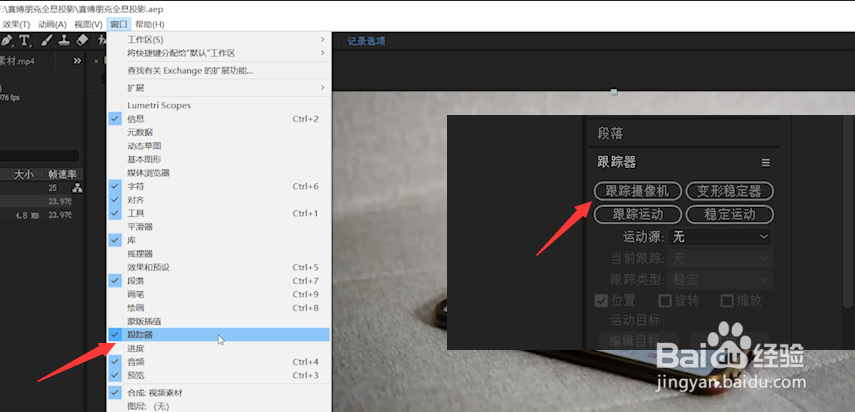
3、画面中提示在后台进行分析
(根据素材的时长,需要耐心等待)
解析摄相机-解析完成后画面中会出现很多花花绿绿的小点
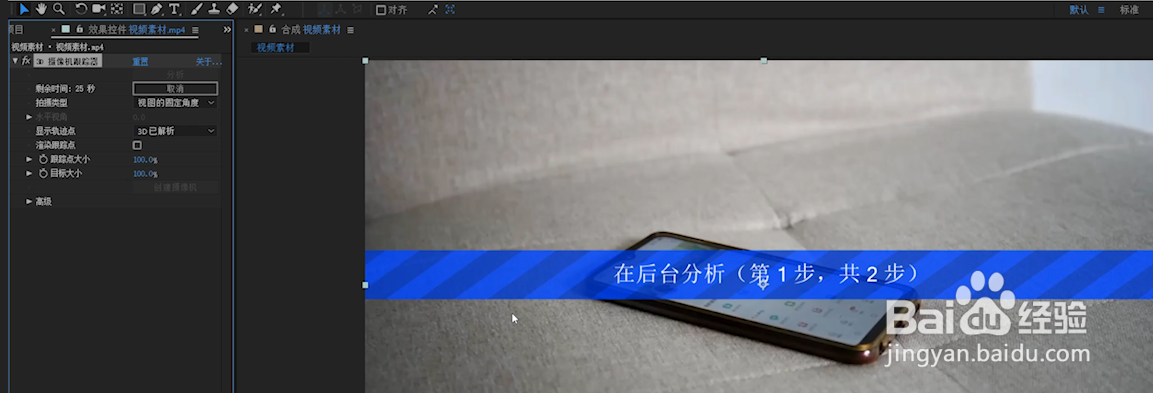
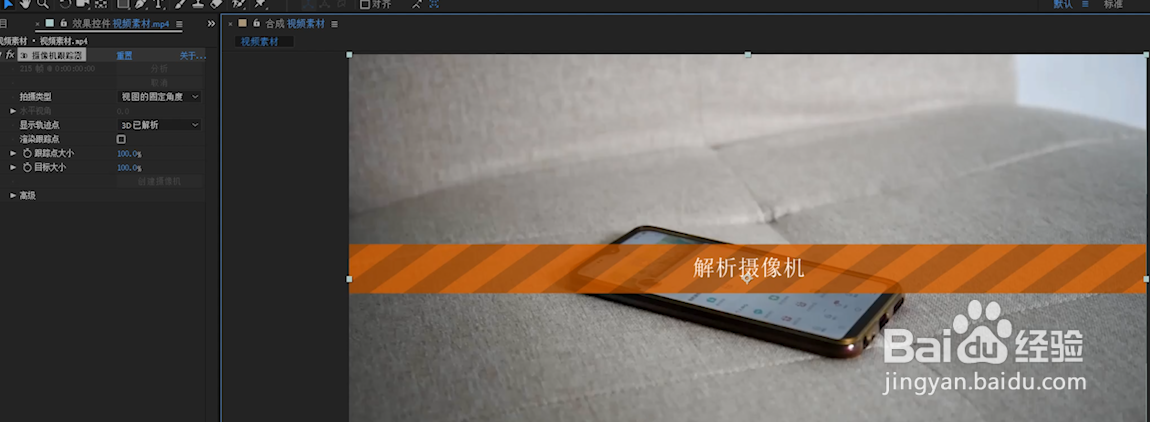

4、效果控件-可以调节跟踪点的大小
如果画面中跟踪的点比较少
勾选-高级-详细分析(软件会重新计算分析计算)
打勾之后计算出来的跟踪点会比较多,但是分析的速度会比较慢

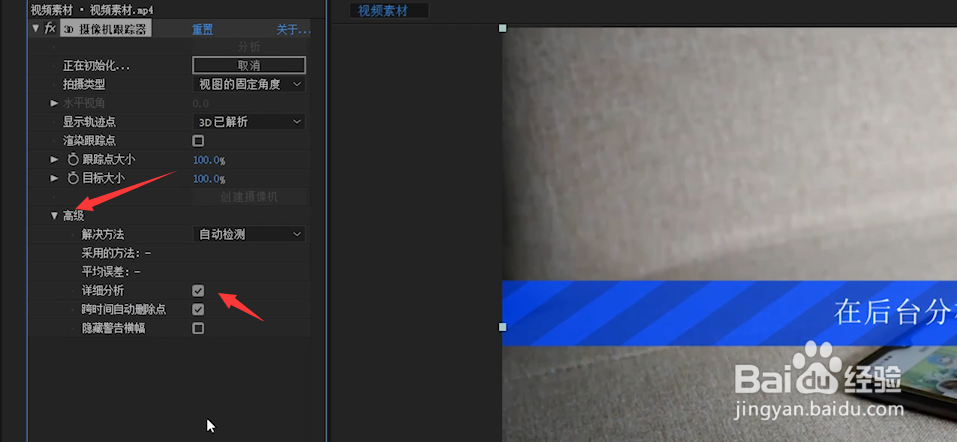
5、选择画面中3个点以上的跟踪点建立平面
鼠标直接移过去,软件会自动给我们选择出3个点
右击-创建实底和摄相机


1、【saber文字发光描边制作】
1、重新创建合成
输入文字、创建纯色图层
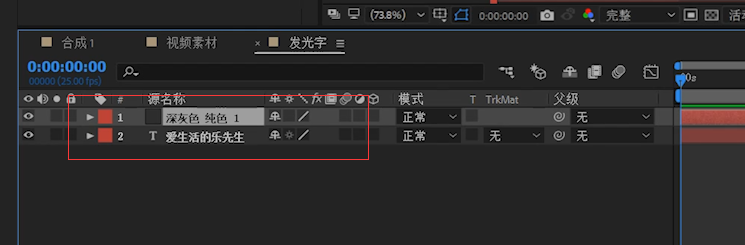
2、纯色图层添加saber效果
效果控件-Saber-自定义主体
主体类型选择文字图层
文字图层选择:刚才你输入的文字
改变颜色及辉光强度
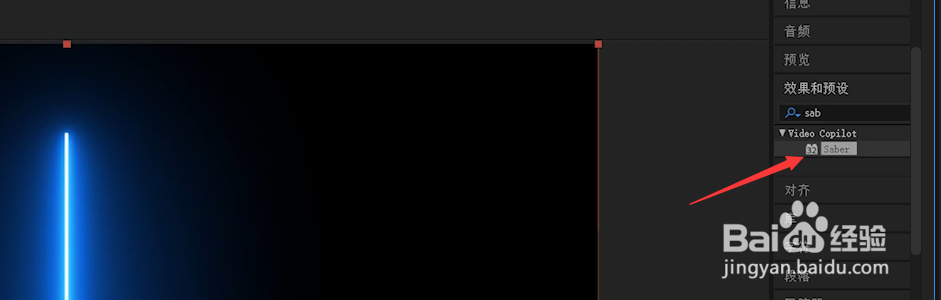
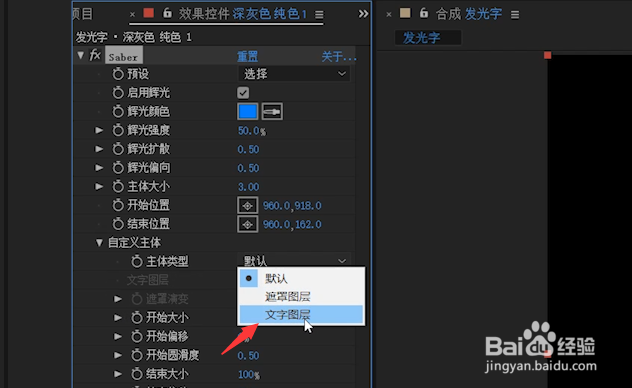
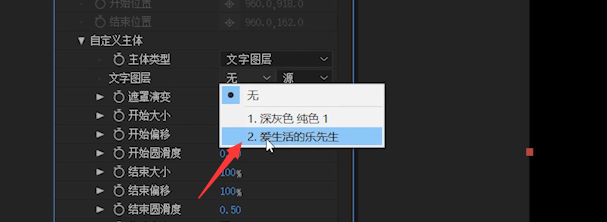
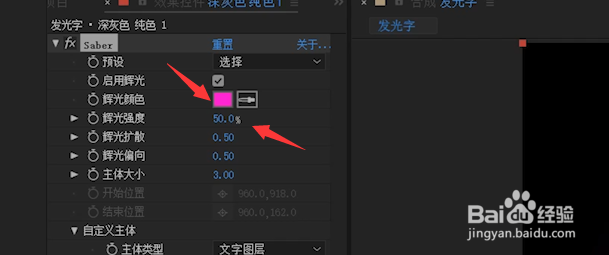

3、再给文字添加边框
重新新建纯色图层
工具栏-矩形工具 绘制出方框
添加saber效果
自定义主体类型选择遮罩图层
同样的改变颜色和辉光强度
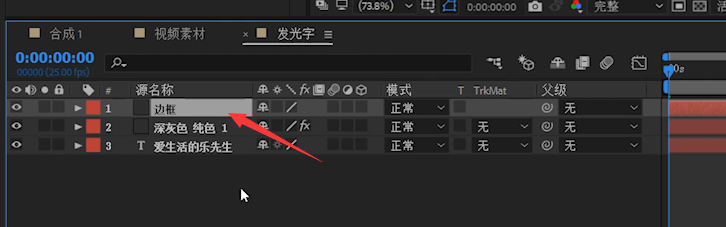
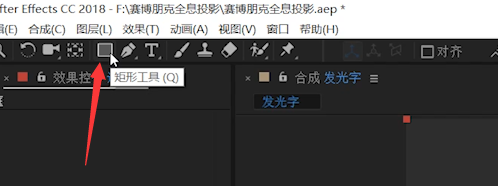
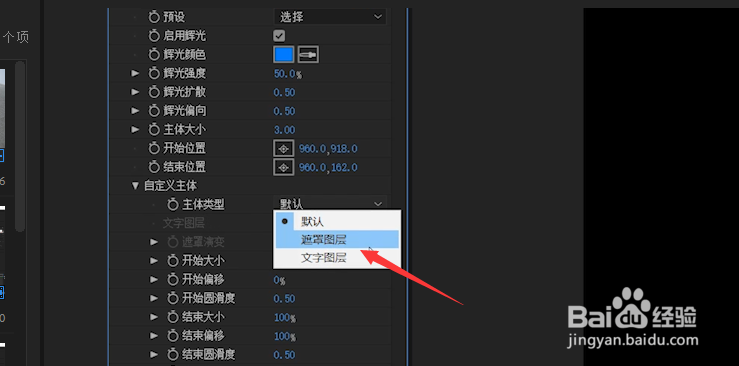

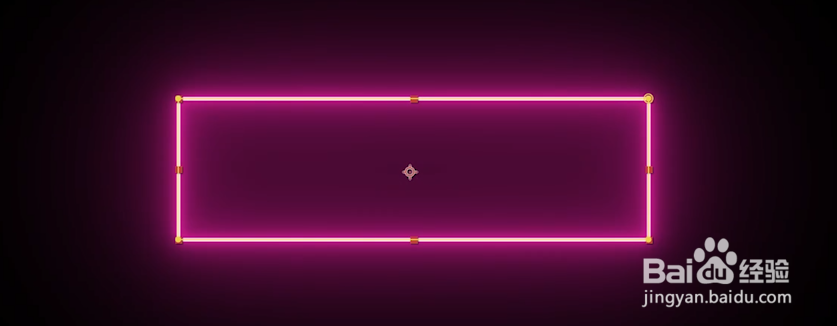
4、现在是看不到文字的
图层混合模式改为“屏幕”
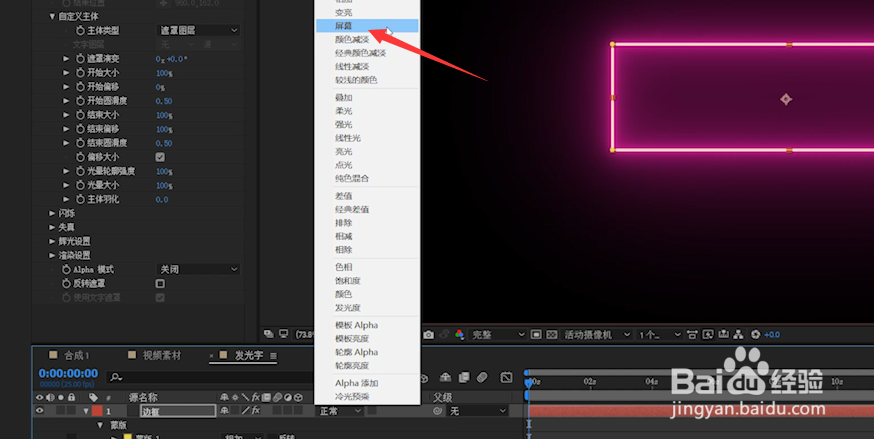

1、【父子关系链接】
窗口切换至总合成
1、项目面板发光字合成托至总合成中
图层模式 修改为屏幕
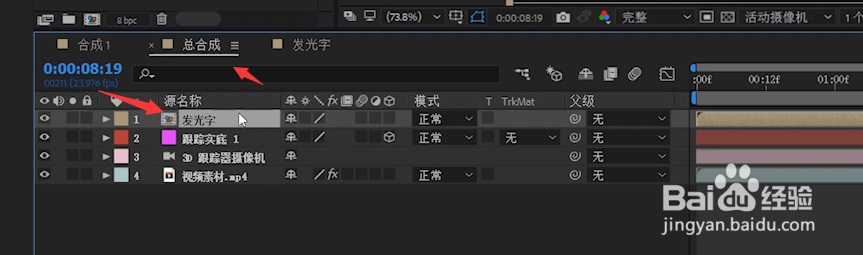
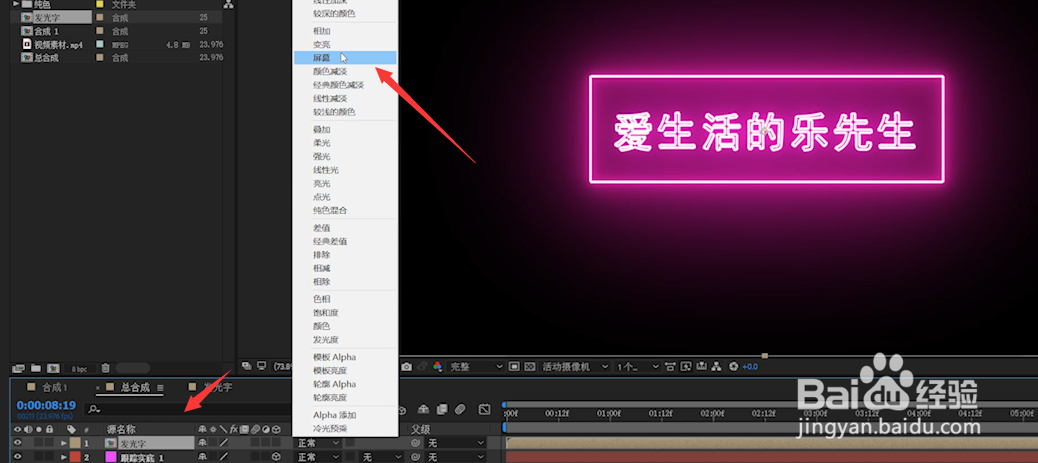
2、每个图层的后面都有螺旋的图标,它是父子的链接
我们需要把文字的运动路径和摄相机的路径保持一致
(文字需要和摄相机一起运动)
文字后面的螺旋的图标按住不要放掉,托给跟踪实底1
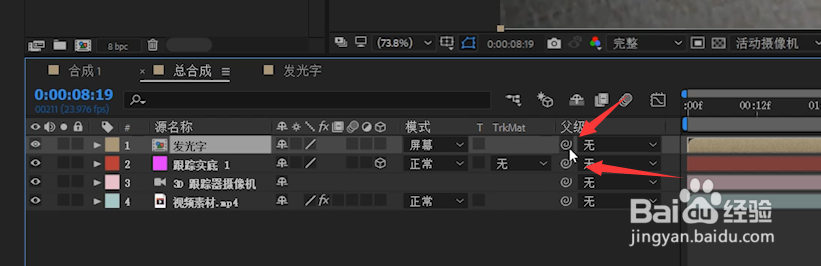
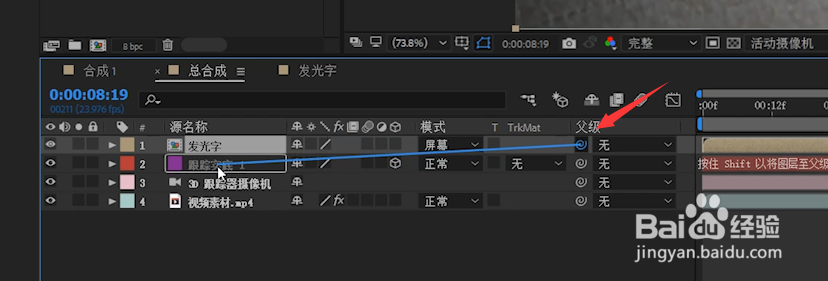
3、文字图的后面必须开启3D开关
文字有些小,把它进行缩放 (选中文字层按键盘上的S键只显示缩放)
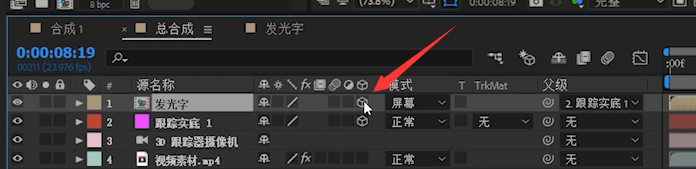
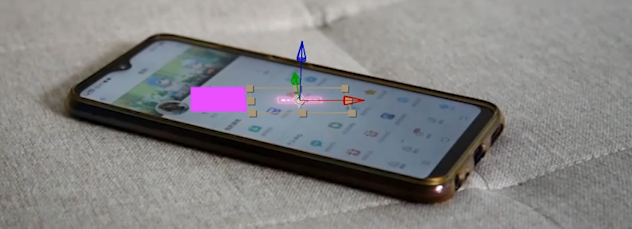

4、按快捷键R只显示旋转X Y Z轴进行方向旋转
Z轴代表深度,深度调整后画面会出现空间感

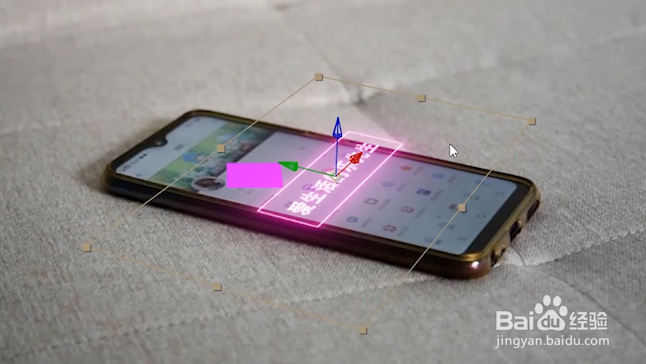

5、'跟踪实底1'图层进行隐藏
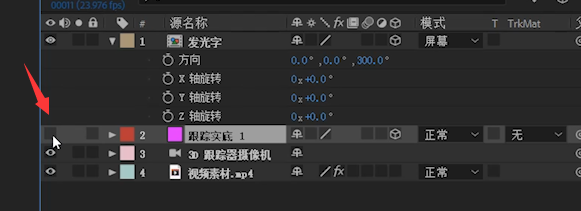
6、如果需要图层和视频都需要进行跟踪,导入到总合成后,同样的链接父子关系、图层开启3D开关。
调整位置和方向
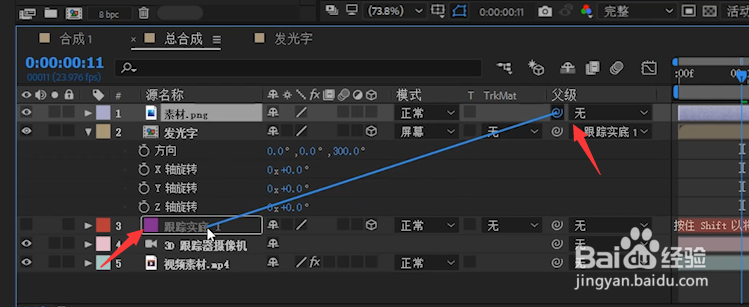
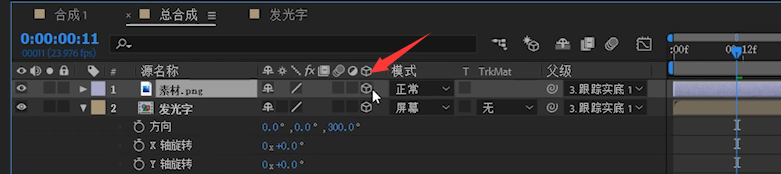


7、其它的一些元素根据自己的喜好进行添加,比如可以制作这种故障风格的类型 或是添加一些小元素
